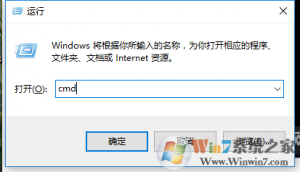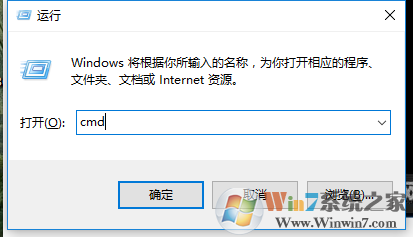
输入命令netstat -na
接口看到此时445端口已经处于开启状态。
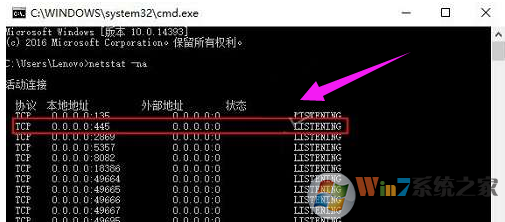
接下来以管理员的身份打开运行命令程序窗口,在CMD窗口输入以下命令:
netsh advfirewall set allprofile state on
netsh advfirewall firewall add rule name=deny445 dir=in action=block protocol=TCP localport=445
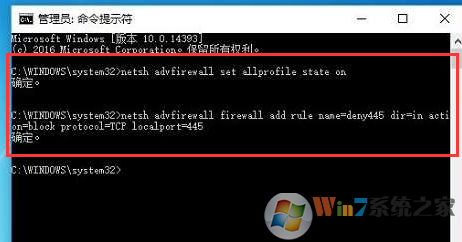
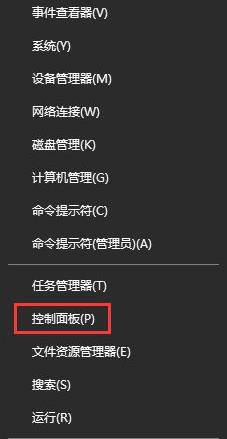
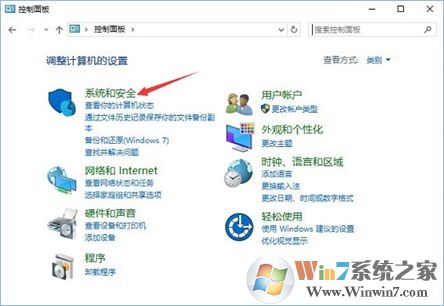 2、选择Windows防火墙,然后高级设置;
2、选择Windows防火墙,然后高级设置;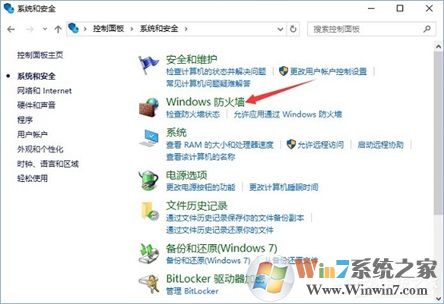
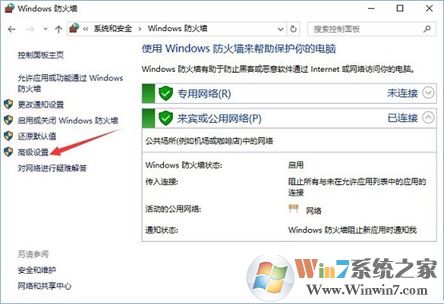 3、选择入站规则,然后新建规则;
3、选择入站规则,然后新建规则;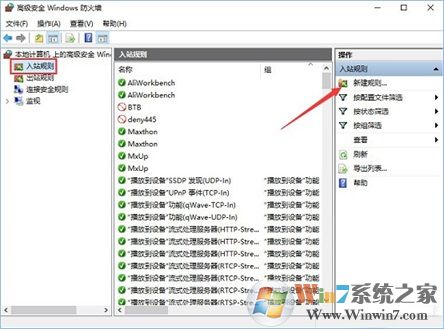 4、弹出的菜单选端口,然后下一步;
4、弹出的菜单选端口,然后下一步;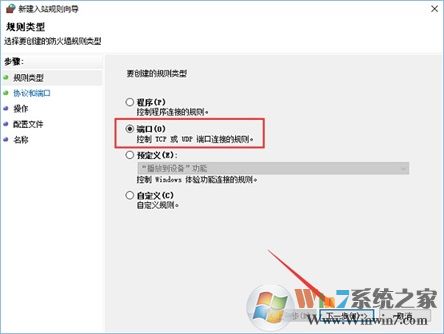 5、勾选TCP,特定本地端口,在框内写上445,点击下一步;
5、勾选TCP,特定本地端口,在框内写上445,点击下一步; 6、勾选阻止连接,点击下一步,在弹出的菜单默认勾选,不动他,下一步;
6、勾选阻止连接,点击下一步,在弹出的菜单默认勾选,不动他,下一步;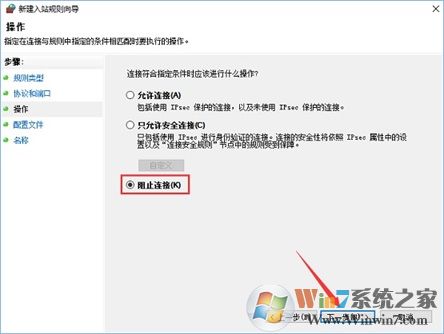
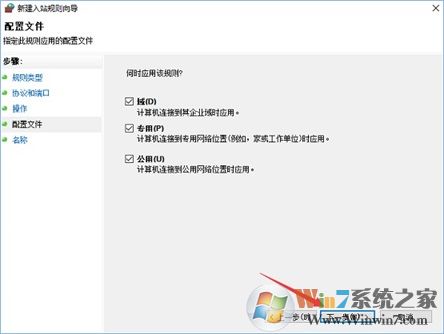 7、填写名称和描述如下图,下一步;
7、填写名称和描述如下图,下一步;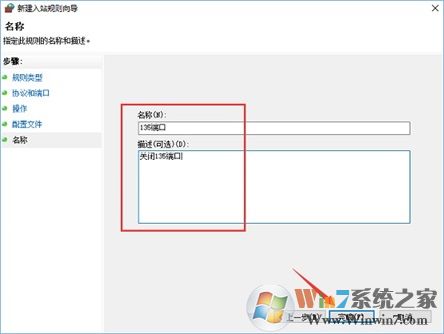 8、然后会自动回到之前的页面,我们可以看到刚才建立的规则135端口,前面有个红圈圈说明已经关闭了TCP协议的445端口;
8、然后会自动回到之前的页面,我们可以看到刚才建立的规则135端口,前面有个红圈圈说明已经关闭了TCP协议的445端口;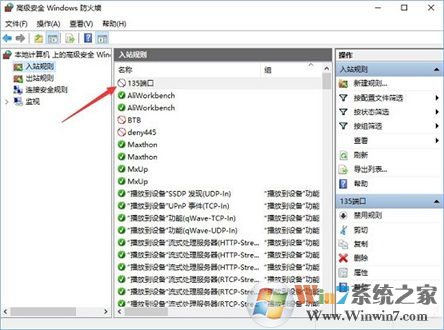 9、接下来还有关闭UDP端口,返回第3步,重复上述操作,到步骤5时,勾选UDP,重复步骤,然后我们也可以看到135端口的UDP协议也关闭了;
9、接下来还有关闭UDP端口,返回第3步,重复上述操作,到步骤5时,勾选UDP,重复步骤,然后我们也可以看到135端口的UDP协议也关闭了;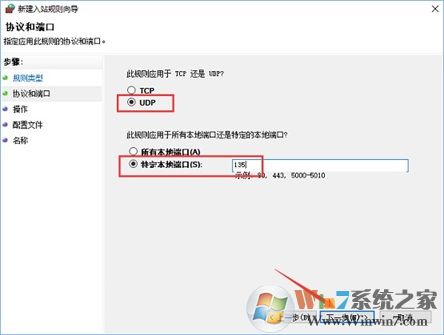
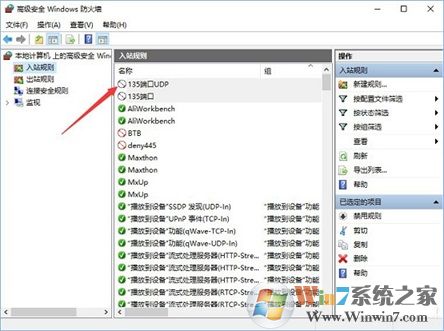 10、为了系统安全建议同时关闭其他端口如137等,关闭方法相同。以上就是445功能的相关介绍了,如果步需要445端口功能的用户可以按照以上方法将其关闭以增加系统的安全性。
10、为了系统安全建议同时关闭其他端口如137等,关闭方法相同。以上就是445功能的相关介绍了,如果步需要445端口功能的用户可以按照以上方法将其关闭以增加系统的安全性。